کاربردهای نوار پایین صفحه ایزی چارت در معاملات
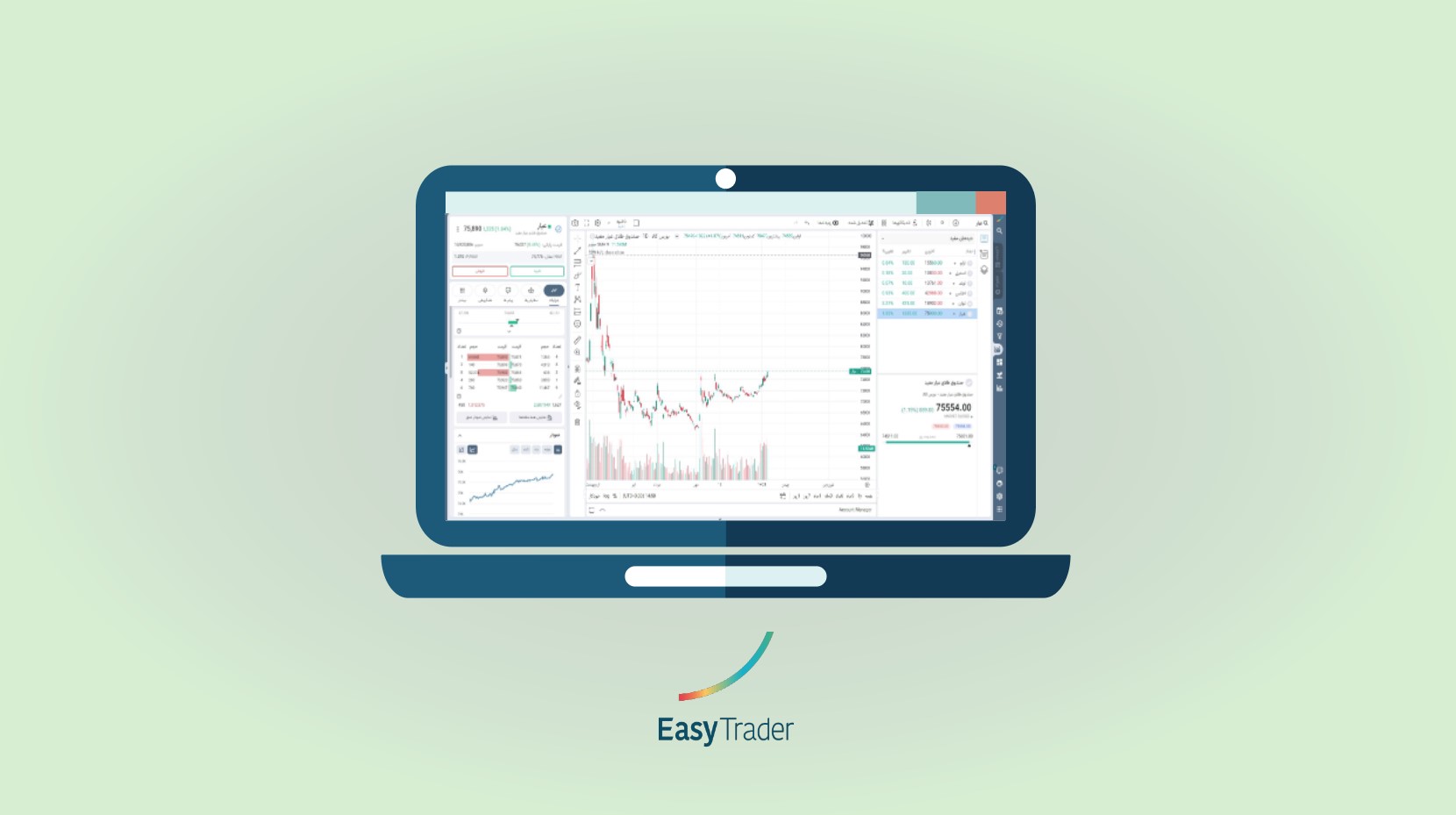
امکانات و ابزارهای پیشرفته ایزی چارت، به شما کمک میکنند تا با سرعت و دقت بالاتری، به تحلیل تکنیکال نمودار قیمتی داراییها بپردازید. در این مطلب، به معرفی قابلیتهای نوار پایین صفحه ایزی چارت میپردازیم.
آنچه در این مطلب میخوانید:
آشنایی با نوار پایین صفحه ایزی چارت
با استفاده از بخشهای مختلف نوار پایین صفحه ایزی چارت، میتوانید تغییرات مدنظر در رابطه با تنظیمات نمودار یا نحوه نمایش آن را اعمال کنید. همانطور که در تصویر زیر مشاهده میکنید، هر یک از بخشهای این نوار توسط کادری مجزا، مشخص شدهاند. در ادامه با قابلیتهای هر یک از این بخشها آشنا خواهید شد.
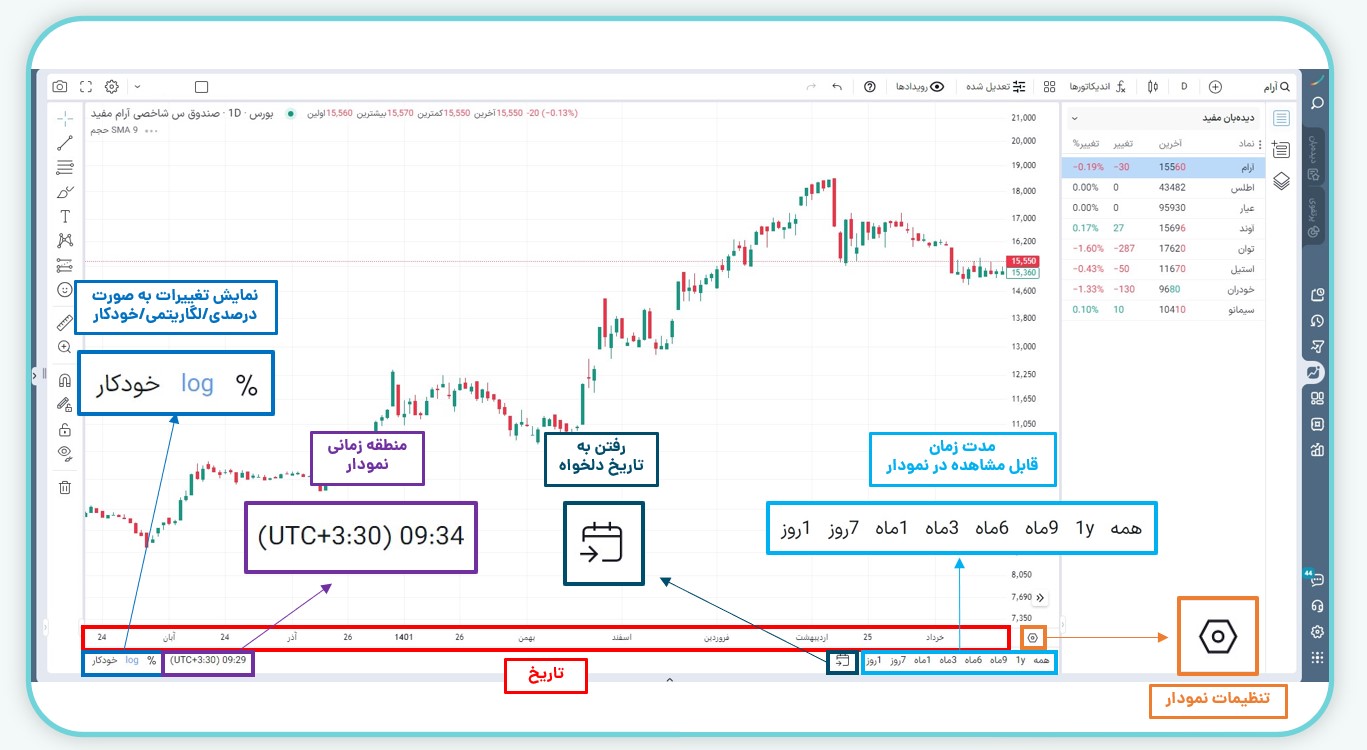
تنظیمات نمودار
با کلیک بر روی گزینه «تنظیمات نمودار» در نوار پایین صفحه، کادری مطابق تصویر زیر به نمایش در میآید. در ادامه با هر یک از گزینههای منوی تنظیمات آشنا خواهید شد.
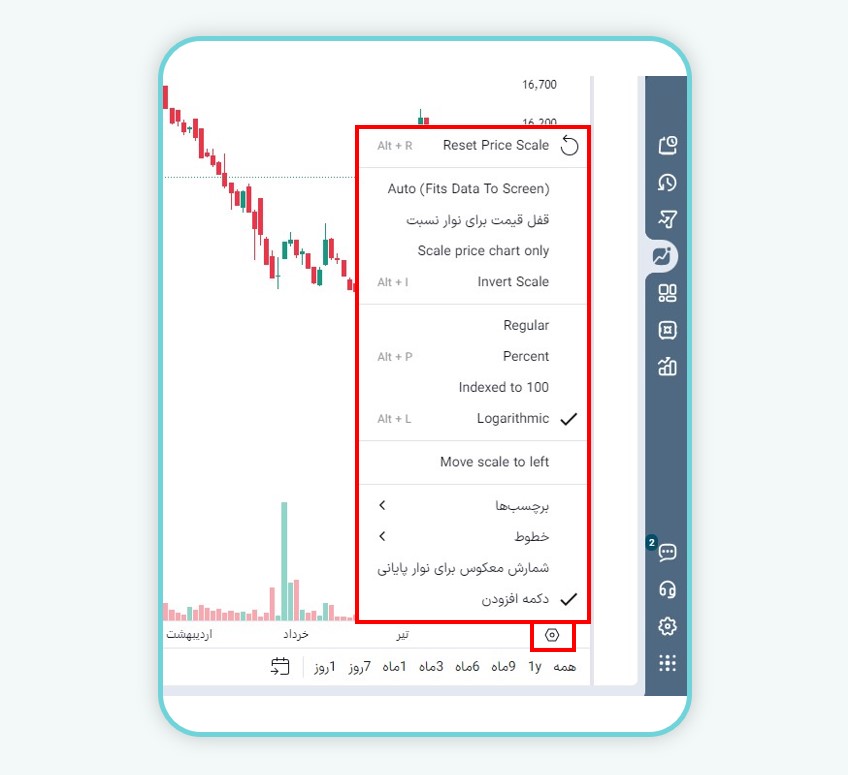
- (Auto (fits data to screen: در حالت خودکار، مقیاس قیمت بهگونهای تنظیم میشود که تمام دادههای قابل مشاهده، متناسب با صفحه نمایش، در آن جای بگیرند. این گزینه برای زمانی مناسب است که پس از تغییر تایم فریم یا اضافهکردن دادههای جدید، قصد مشاهده تمام اطلاعات را بدون تنظیم دستی دارید.
- قفل قیمت برای نوار نسبت: با انتخاب این گزینه، میتوانید نسبت ثابتی بین مقیاس قیمت و عرض نوار برقرار کنید. با این کار، رابطه بصری میان حرکات قیمت و فواصل زمانی، به خصوص هنگام زومکردن (بزرگنمایی) حفظ میشود.
- Scale price chart only: این گزینه، بدون اثر گذاشتن بر روی سایر عناصر، مقیاس نمودار را به صورت مستقل تنظیم میکند.
- Invert scale: با کلیک بر روی این گزینه، مقیاس قیمت معکوس میشود؛ به نحوی که قیمتهای بالاتر در پایین نمودار و قیمتهای پایینتر در بالای آن قرار میگیرند.
- Reset price scale: اگر با استفاده از موارد ذکرشده، تغییراتی در مقیاس نمودار ایجاد کردید، میتوانید با انتخاب این گزینه، مقیاس قیمت را به حالت پیشفرض بازگردانید.
- Regular: با تغییر مقیاس قیمت به وضعیت خطی معمولی، هر واحد تغییر قیمت با فاصله عمودی یکسان نمایش داده میشود.
- Percent: این گزینه با تغییر مقیاس قیمت، سطوح را به صورت درصدی نشان میدهد. اولین قیمت قابل مشاهده در نمودار به عنوان نقطه صفر و مابقی نقاط به صورت درصد اختلاف با نقطه مبدا نشان داده میشوند.
- Indexed to 100: در این حالت، اولین قیمت قابل مشاهده در نمودار با عدد ۱۰۰ نشان داده میشود و امکان مقایسه نسبی تغییرات قیمت در طول زمان به وجود میآید.
- Logarithmic: با تغییر مقیاس قیمت به وضعیت لگاریتمی، به جای آن که میان تغییرات قیمت در نوار سمت راست نمودار، فواصلی با مقدار مساوی برقرار باشد، فاصله اعداد بر اساس درصد مساوی شکل میگیرد.
- Move scale to left: این گزینه، مقیاس قیمتی را از نوار سمت راست نمودار، به سمت چپ آن هدایت میکند.
- برچسبها: در منوی برچسبها، میتوانید در رابطه با نمایش یا عدم نمایش برچسبهایی مانند نام نماد، آخرین قیمت، سقف و کف قیمتی، نام و مقادیر اندیکاتورها و همچنین روی هم قرارگیری برچسبها تصمیمگیری کنید.
- خطوط: با انتقال نشانگر موس بر روی این گزینه، امکان فعال کردن خط قیمت و خطوط سقف و کف قیمتی را خواهید داشت.
- شمارش معکوس برای نوار پایانی: اگر این گزینه فعال باشد، شمارش معکوس پایان هر کندل، در نوار سمت راست اضافه میشود.
- دکمه افزودن: با فعال کردن این گزینه، علامت مثبتی در نوار سمت راست قیمت اضافه میشود. با کلیک بر روی آن در قیمت دلخواه، خطی افقی بر روی نمودار رسم میشود.
تاریخ و محدوده زمانی نمودار
یکی دیگر از بخشهای مهم نوار پایین صفحه، نوار محدوده زمانی است. همانطور که در تصویر زیر مشاهده میکنید، در این نوار تاریخ نمودار بر اساس روز، ماه و سال درج شده است. در صورت مشاهده نمودار در تایمفریمهای پایینتر، محدوده زمانی این نوار، تغییرات قیمت در ساعات، دقایق و حتی ثانیههای مشخص را نیز نشان میدهد.
همچنین با کلیک، نگهداشتن و کشیدن موس بر روی این نوار، میتوانید بازه زمانی قابل مشاهده را تغییر دهید.
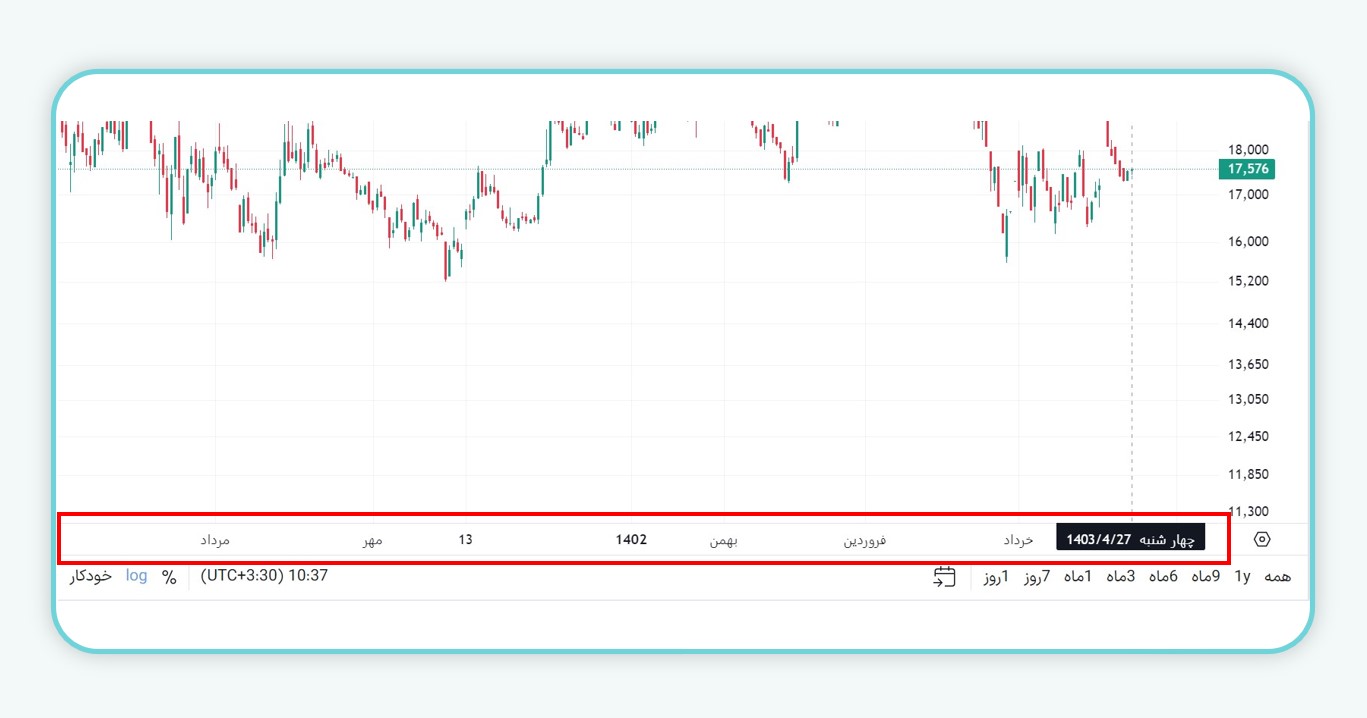
تعیین بازه زمانی قابل مشاهده
همانطور که در تصویر زیر قابل مشاهده است، شما میتوانید از میان گزینههای پیشفرض یک روزه، هفتگی، ۳ ماهه، ۶ ماهه، ۹ ماهه، یک ساله و همه اطلاعات در دسترس، بازه زمانی مدنظر را انتخاب کنید. با نگهداشتن نشانگر موس بر روی هر یک از این گزینهها، تعداد و تایمفریم کندلها در هر بازه زمانی نشان داده میشود.

رفتن به تاریخ یا بازه زمانی دلخواه
همچنین با کلیک بر روی علامت تقویم در نوار پایین صفحه ایزی چارت، امکان انتخاب تاریخ یا بازه زمانی مدنظر را برای بررسی نمودار خواهید داشت.
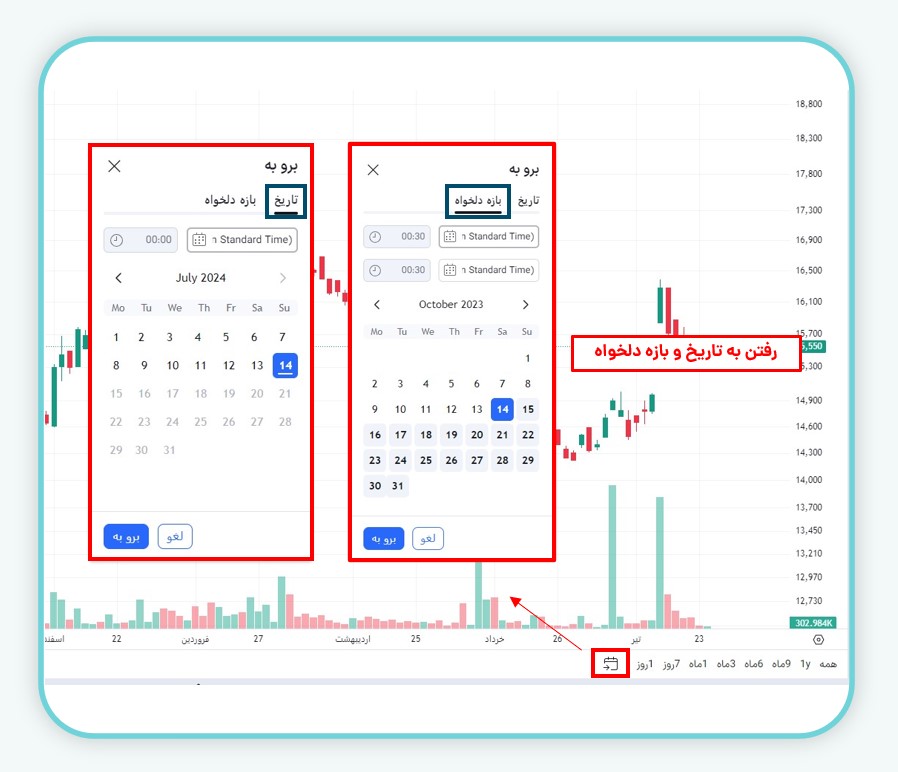
مشخصکردن منطقه زمانی
نمودار قیمتی ایزی چارت، به صورت پیشفرض بر اساس منطقه زمانی تهران (UTC +3:30) عمل میکند. در صورتی که قصد داشتید تا زمان ایزی چارت بر اساس منطقه زمانی سایر کشورها نمایش داده شود، میتوانید از طریق این بخش، گزینه مدنظر را انتخاب کنید.

تغییر مقیاس قیمتی و نحوه نمایش نمودار
در این بخش از نوار پایین صفحه ایزی چارت، میتوانید مقیاس قیمتی نمودار را تغییر دهید. سه گزینه نمایش درصدی، لگاریتمی و خودکار، مقیاس قیمت را مشابه توضیحات ابتدایی متن تغییر میدهند. در واقع دسترسی به این سه گزینه از طریق گزینه تنظیمات نمودار نیز امکانپذیر است. در ادامه مجددا توضیح مختصری در رابطه با هر یک از این سه گزینه ارائه میشود:
- ٪: با انتخاب این گزینه، اولین قیمت در نمودار به عنوان نقطه مبدا و مابقی سطوح قیمتی به صورت درصدی که ناشی از اختلاف با نقطه مبدا است، نشان داده میشوند.
- Log: در وضعیت لگاریتمی، فاصله اعداد در نوار سمت راست نمودار، بر اساس درصد مساوی میشوند.
- خودکار: در این حالت، تمام دادههای قابل مشاهده، متناسب با اندازه صفحه نمایش، درون نمودار جای میگیرند.
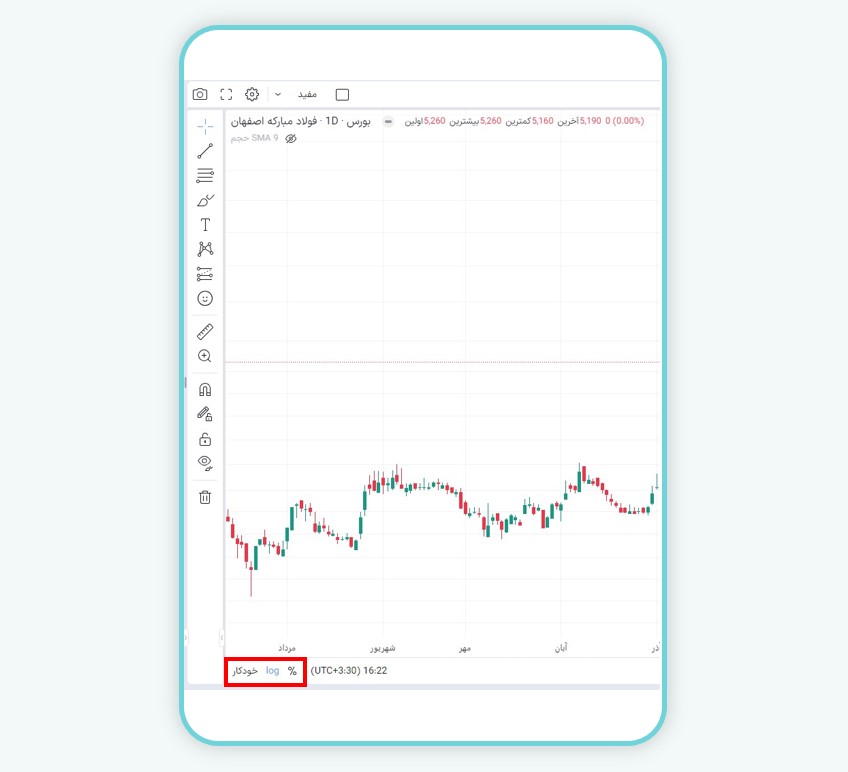
سوالات متداول
چگونه میتوانم مقیاس قیمت را به حالت پیشفرض برگردانم؟
برای بازنشانی مقیاس قیمت به حالت پیشفرض، ابتدا بر روی علامت تنظیمات کلیک کنید. سپس از میان گزینههای موجود «Reset price scale» را انتخاب کنید. این گزینه تمامی تغییراتی را که در مقیاس ایجاد کردهاید، را لغو کرده و به حالت اولیه باز میگرداند.
کارکردها و موارد استفاده از حالت «Indexed to 100» چیست؟
مهمترین موارد بهکارگیری از این مقیاس، مقایسه عملکرد داراییهای مختلف از نقطه شروع یکسان، تحلیل بازدهی سرمایهگذاری و مقایسه سهام با شاخصهای مختلف بازار است.
چگونه میتوانم زمان بسته شدن کندلها را مشاهده کنم؟
برای این کار، پس از کلیک بر روی علامت تنظیمات نمودار، گزینه «Countdown to bar close» را فعال کنید. سپس یک تایمر شمارش معکوس برای زمان باقیمانده تا بسته شدن کندل جاری، در نوار سمت راست (نوار قیمت) نمایش داده میشود.
